今回はページ番号の挿入方法についてご説明しますね。(=^・^=)
文書が2ページ以上ある時、ページの番号が振ってあると分かりやすいですよね。
下図の文書の下にページ番号を入れてみましょう。(^-^)
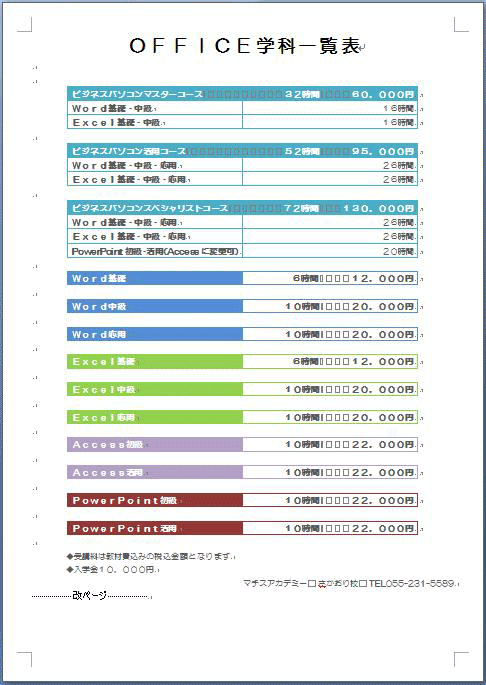
「挿入」タブをクリックし、「ヘッダーとフッター」グループの中から「ページ番号」をクリックします。
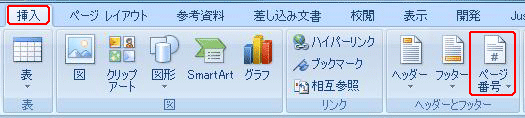
下図のようなリストが表示されますので、「ページの下部」にマウスを合わせます。
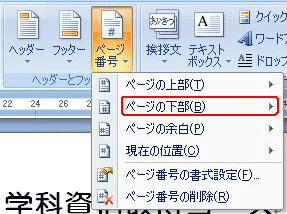
右にリストが表示されますので、その中から挿入したいページ番号をクリックします。
今回は「ページ番号/総ページ数」の表示にしたいので、スクロールして下のほうにある「太字の番号2」を表示し、クリックします。
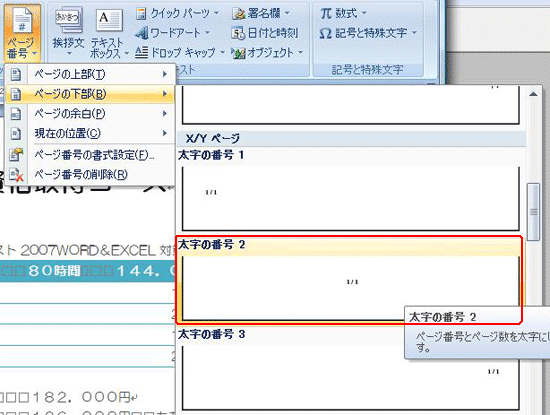
文書の下部にページ番号を挿入することができましたね。(^_-)-☆
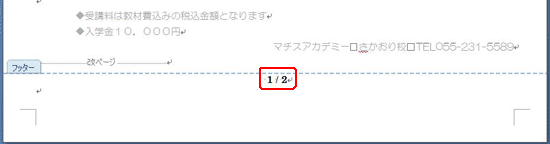
最後に「ヘッダー/フッターツール」の「デザイン」タブの「ヘッダーとフッターを閉じる」ボタンをクリックします。
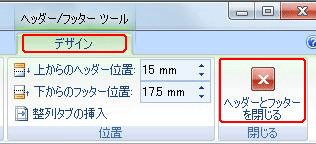





この記事へのコメントはありません。